『ゆっくりムービーメーカー4を使って便利だった機能』という話で書いていきたいと思います。
ゆっくりムービーメーカー4はこの記事執筆時点ではまだ開発版なので、未実装の機能とかがあるかもしれないですが、インターフェースがシンプルでつかいやすいです。おすすめするわけではないですが、ゆっくり4もなかなかいいよというおはなし。
youtubeとかはYMM3の解説動画ばかりなので4もひろまってくれるといいな。ではさっそく書いていきたいと思います。
ゆっくりムービーメーカー4を使って便利だった機能
ワンクリックでキャラクター編集に飛べる
『キャラクター編集』はゆっくりボイスの音量とか音程とかを設定できるところで、YMM4メニューのファイル→キャラクター編集からいくことができるんだけど、別のところにボタンがあってワンクリックで『キャラクター編集』の設定画面にとぶことができる。
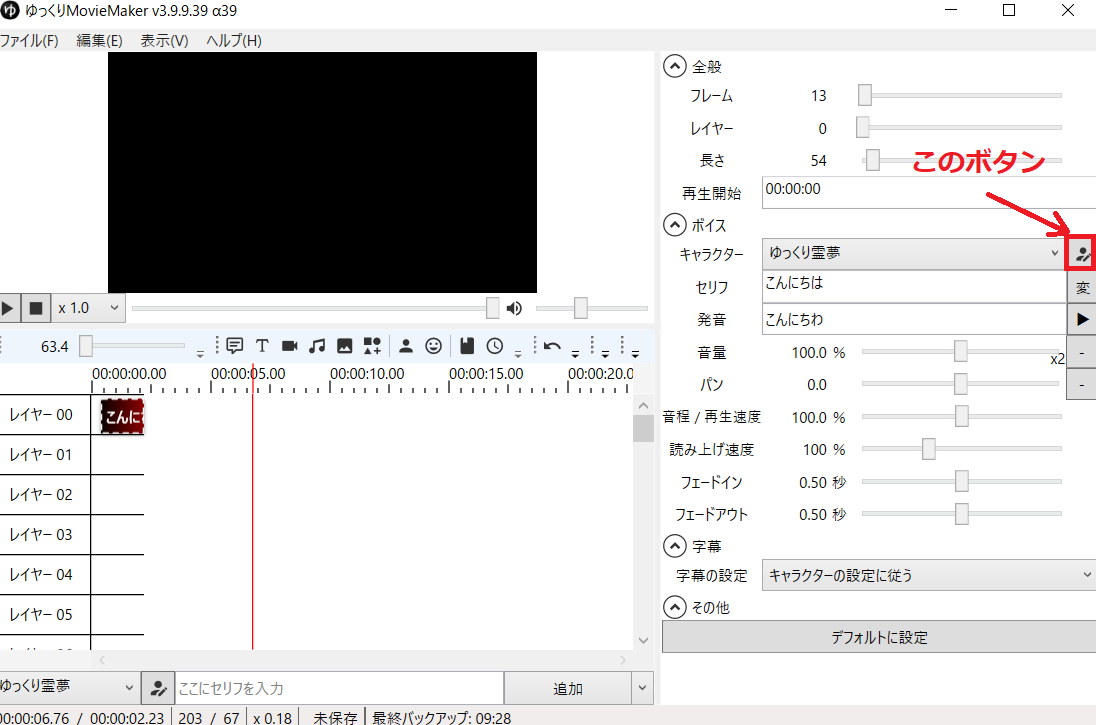
上記のボタンですね。これをクリックしたらキャラクター編集の設定画面がたちあがります。
キャラクター編集は1回おこなったら基本的にさわることはないんだけど、なにかキャラ情報を変えたくなったときにこのボタンがあるとなにかと便利。キャラクター編集を1回行ったらさわる必要がない理由は、キャラクター編集をおこなうと、該当のファイルに情報が上書きされるため。YMM4を終了しても再起動時に設定ファイルが読み込まれる。だから一回設定すれば基本的にさわることはない。
テンプレートが結構便利かも
YMM3にもあるかもしれないけど、テンプレートという機能がYMM4にはある。これはなにかというと、定型書式を自分で保存しておき必要なときに呼び出せるというやつ。たとえば「ご視聴ありがとうございました」とかは毎回使うかもしれないので、テンプレートに登録しておくと便利かもしれない。このテンプレートがすごいのは文字だけじゃなくて音声もテンプレート化できるってこと。
テンプレート化するのはクリップってことですね。だから画像とか動画とかなんでもテンプレート化できる。クリップってのは赤とか青のバーのこと。このクリップをテンプレート化するボタンが次↓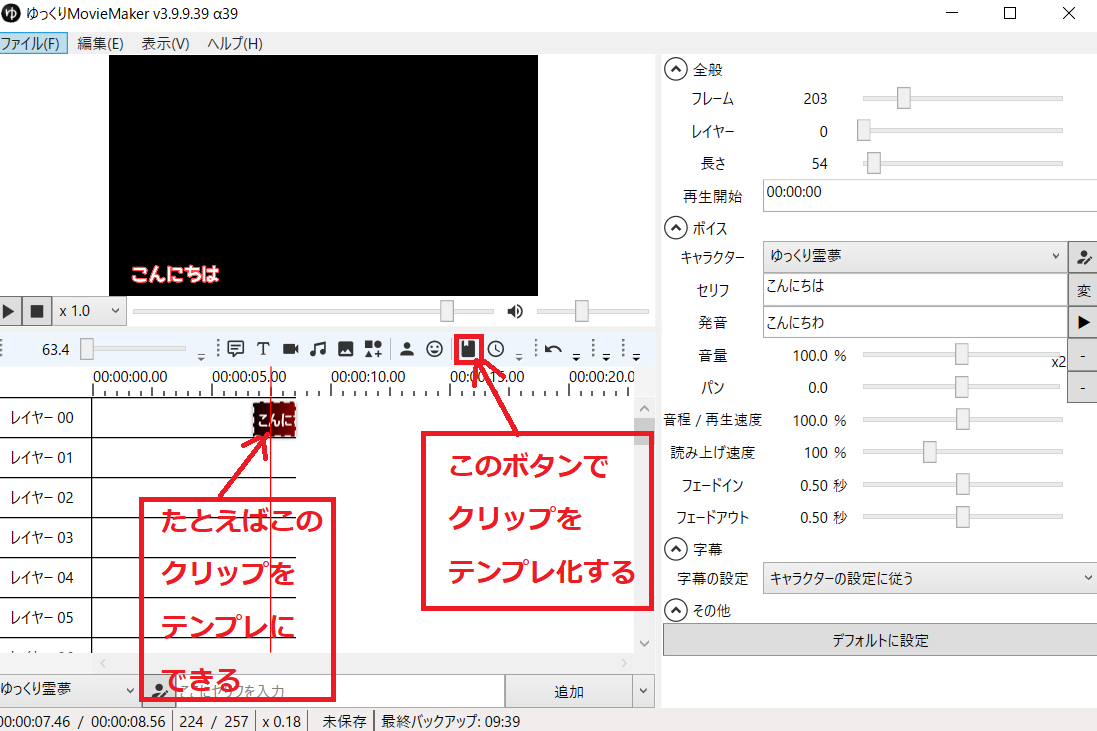
たぶんテンプレートは結構つかうことにになると思う。
全てのクリップを選択するボタン
これもYMM3にもあるかもしれないけど、『全てのクリップを選択するボタン』というものがある。すべてのクリップを選択することってあまりないかもしれなけど、まとめて移動させたかったケースで使うことがあるかもしれない。別にこのボタンをつかわなくても全選択はできるのだけど知っておくとなにかとよいかもしれない。
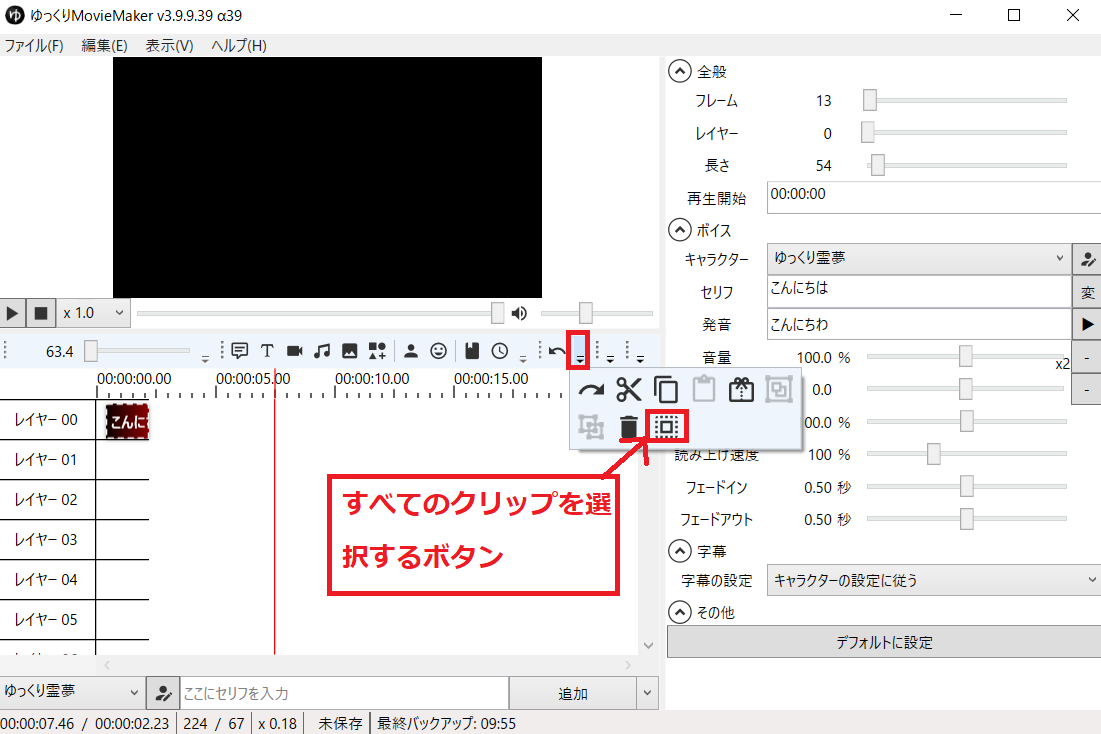
↑上記のとおりですね。
画像ではウインドウを小さめにしているけど、パソコン画面のはばいっぱいにYMM4を広げたらそのまま全選択ボタンが表示されるようになっています。
ShiftやCtrlキーを使った複数クリップ選択
たぶんこれみんな知っていると思うけど一応書いておく。キーボードのShiftキーやCtrlキーをおしながらクリップを選択するとクリップを複数選択することができる。Ctrlキー+クリックで単純な複数選択。Shiftキー+クリックで範囲選択のようなことができる。
クリップは複数選択状態になると周りが点線になるからそれで複数選択されているかどうか確認できますよ。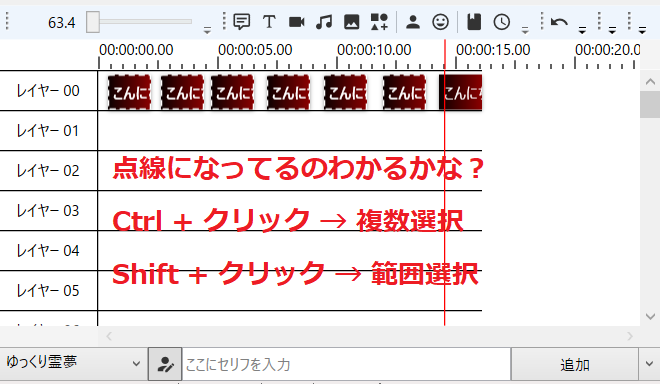
Shiftキーの範囲選択はちょっと範囲というと語弊あるかもしれないけど、とにかくつかってみればわかる。これは便利。(たぶんYMM3も一緒の操作方法)。
ちょっと話はかわるけど『Aviutl』でも複数選択はできる。これ結構知らないひといるかもしれないから一応書いとく。Aviutlの複数クリップ選択はCtrl + クリック範囲選択はShift + Ctrl + クリックAviutlの範囲選択は結構つかえるので知っておいたほうがいいと思う。
まとめ
YMM4はメニューをひらかなくてもタイムラインの上にあるパネルでほとんどの操作をおこなうことができます。キャラクター編集もわざわざメニューにいかなくてもボタンをワンクリックするだけでたちあげることができる。まだ未実装の機能もあるみたいだけど、ゆっくりムービーメーカー4はシンプルで使いやすい。
これで締めてもよいけど、なんか内容がうすくなってしまったので、Windowsにフォントをインストールする話でも書いときます。フォントはなんでもよいのだけど、解説動画とかでなんか普通のフォントを使うと印象が硬めになりがちなので、ネットとかでやわらかめのフォントをさがしてインストールするのがよいと思います。Windowsに標準で入っているフォントの中にも印象やわめのフォントはあるかもしれないけど、とにかく硬いフォントはゆっくりボイスと相性がわるい。やわめのフォントえらんだほうがいい。このみの問題かもしれないけど。
手順は下記の感じで。
- インターネットで好きなフォントをダウンロードする
- フォントファイルの拡張子は.ttf。この.ttfファイルをダブルクリックする
- でてきた画面のインストールボタンをおすと入手したフォントがWindowsにインストールされる。
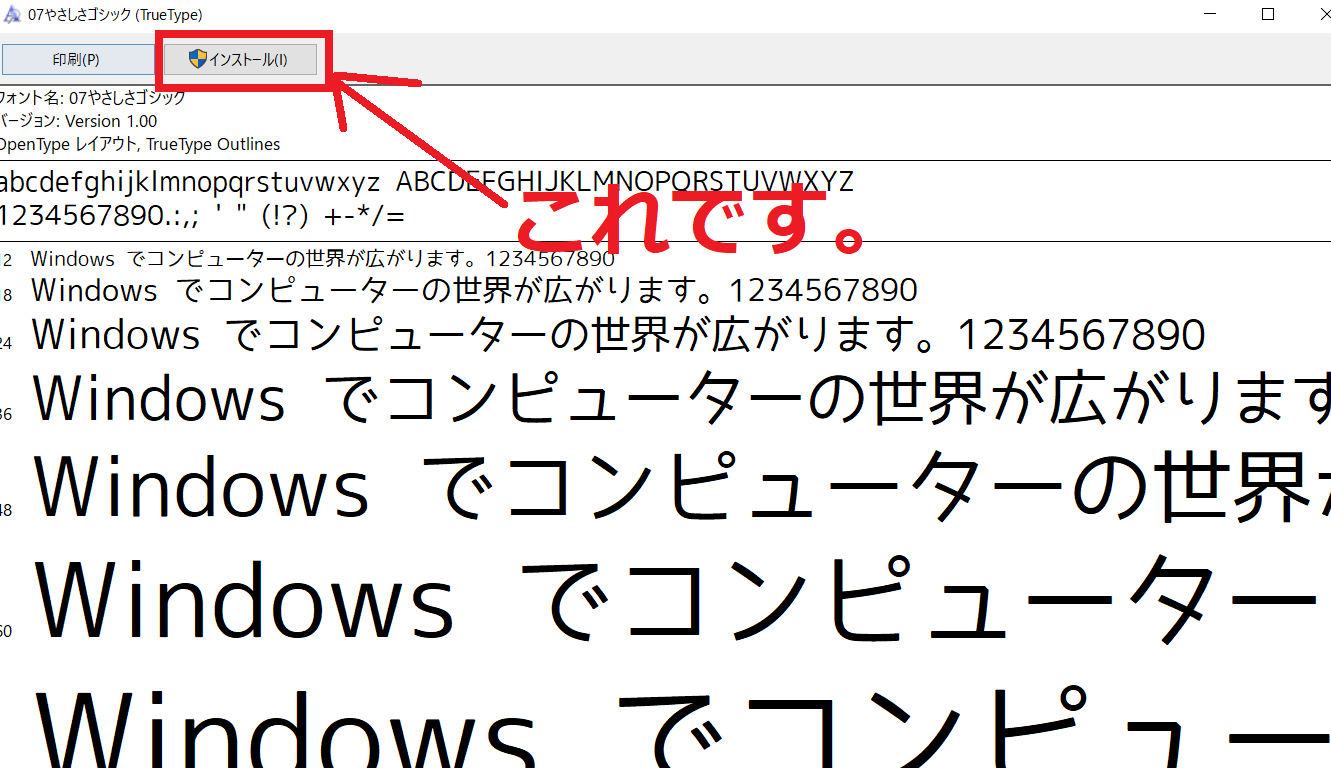
↑フォントファイルクリックしたらこの画面がでる。インストールボタンをおしたらフォントがインストールされる。これでYMM4でフォントがつかえるようになります。もしYMMを起動中だったら一旦再起動しないとフォントは認識されないと思う。
以上です。では。

コメント